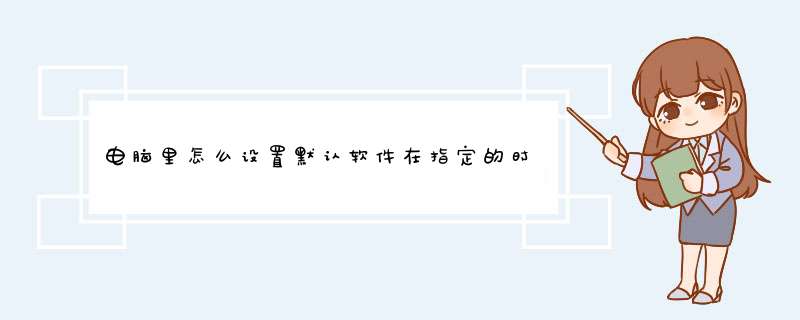
利用Windows系统自带的“任务计划”程序,可实现在指定的时间启动指定的软件。具体的设置步骤如下:(以定时启动QQ为例)
打开计算机“控制面板”,在“控制面板”中打开 “管理工具”,如下图所示;
在“管理工具”中打开“任务计划程序”;
在“任务计划程序”中点击“ *** 作”菜单下的“创建任务”;
在“创建任务”对话框的“常规”分组框中填写“名称”;
在“创建任务”对话框点击“触发器”分组框,并点击“触发器”分组框内“新建”按钮;
在“新建触发器”对话框中选择启动时间、次数等,再点击“确定”;
在“创建任务”对话框点击“ *** 作”分组框,并点击“ *** 作”分组框内“新建”按钮。在“新建 *** 作”对话框中通过浏览,选择需要定时启动的程序。
最后点击创建任务”对话框的确定按钮,完成程序定时启动的设置。
可以在任务计划程序中设置,设置自动开机:1、鼠标右键单击此电脑,选择管理,进入页面。
2、展开系统工具,点击任务计划程序,在右边点击创建基本任务。
3、d出窗口,在页面中输入名称和描述,下一步,在触发器中选择时间点,下一步。
4、选择开始时间,每隔天数,下一步,点击启动程序,下一步。
5、在程序或脚本框中输入startup,startup就是开机的意思,在添加参数中输入-s,下一步。
6、确认无误后,点击完成即可。
设置自动关机:
1、鼠标右键单击此电脑,选择属性,进入页面。
2、单击控制面板主页,将查看方式更改为大图标。
3、选择管理工具,双击任务计划程序,单击左上方的 *** 作,选择创建基本任务。
4、在创建基本任务页面输入名称和描述,点击下一步。
5、在希望该任务何时开始页面选择关机时间点,点击下一步。
6、设置开始时间,每隔次数,点击下一步,选择启动程序,点击下一步。
7、在程序或脚本中选择关机程序,在添加参数中输入-s,点击下一步,确认无误后点击完成即可。
欢迎分享,转载请注明来源:内存溢出

 微信扫一扫
微信扫一扫
 支付宝扫一扫
支付宝扫一扫
评论列表(0条)